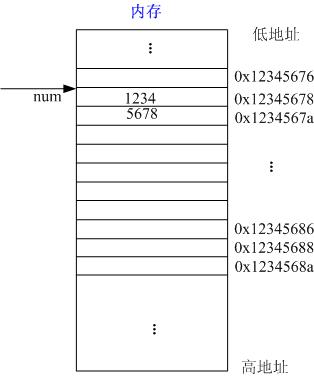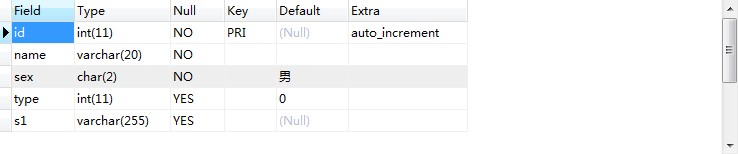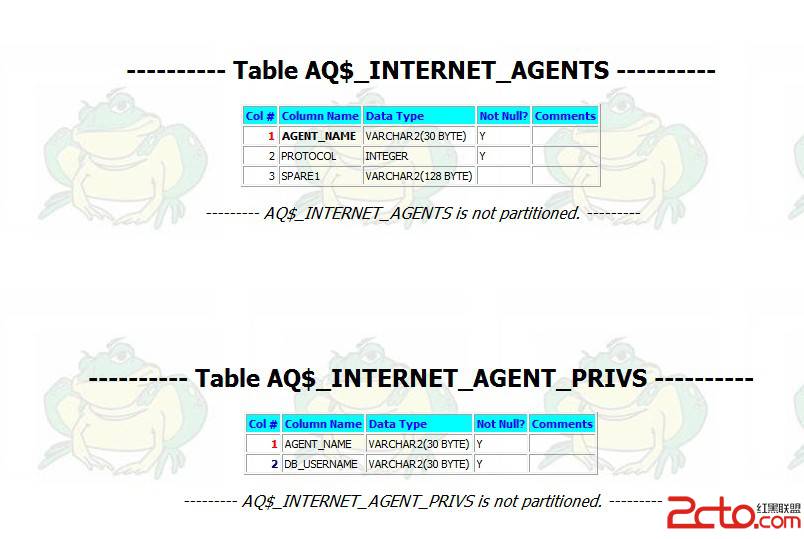在Linux系统中同时运行两个X会话窗口
在Linux操作系统中,很多操作都是有可能的,其中包括可以同时运行两个图形化桌面。在OS X或者Windows操作系统中,如果想让其它用户使用你的桌面,或者想同时使用两个不同的图形用户界面,那么你必须使用到“用户转化开关(user switching)”,这将会临时终止一个桌面而进入到另一个桌面。对大多数程序来说,这是非常有效的。当你需要同时运行GNOME和KDE (或者其它你喜欢的桌面时),这就非常有用。在Linux中,你可以使用XFree86可以非常容易地完成这一操作。
当你使用命令行,或者通过使用诸如KDM或者GDM登陆来启动一个X会话窗口时,X将会在pty7中启动。这就允许你通过按下[Ctrl][Alt][F1]到[Ctrl][Alt][F6]方式,将开关从pty1转化到pty6。
你也可以切换到命令行,并启动另一个X会话窗口,执行命令如下:
$ startx -- :1
这一命令启动了另一pty的X会话,即为pty8。在默认情况下,X从session :0启动,因此必须告诉startX启动session :1。
通过按下[Ctrl][Alt][F8],你可以访问新的X会话窗口。此外,你可以切换第一个和第二个会话窗口。按下[Ctrl][Alt][F7]进入第一个会话窗口,按下[Ctrl][Alt][F8]可以进入第二个会话窗口。
你可以进行不止一次的操作。但是要记住:多次操作将使存储器和CPU以及整个系统的反应速度下降。
同样,你也可以在一个会话窗口中启动一个程序,并让其在另一个窗口显示,使用下面的命令:
$ DISPLAY=:1 gkrellm &
这一命令将通过设置DISPLY环境参数,在第二个X会话窗口中启动GKrellM。